电脑自动安装软件如何阻止
很多人不知道,有些软件程序在安装过程中会自动安装另外的捆绑软件,这种行为真是太讨厌了,有什么方法可以阻止呢?针对这一现象,本文整理了两种关于阻止电脑自动安装软件的方法,大家可以参考。电脑莫名自动安装软件的解决方法:
1、在电脑桌面使用快捷键win键+r唤出运行窗口,在搜索框中输入services.msc,然后点击回车键登入;
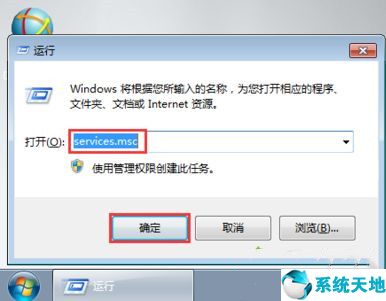
2、在打开的服务窗口中首先找到Application Identity服务,然后双击打开;
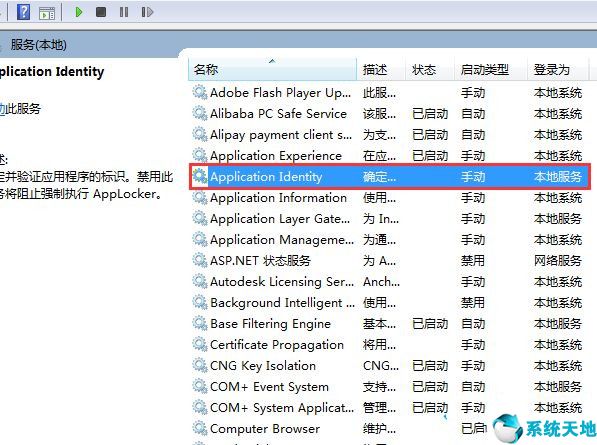
3、在打开的窗口下方找到启动类型,然后在下拉的菜单中选中自动,在下方点击启动,最后点击确定即可;
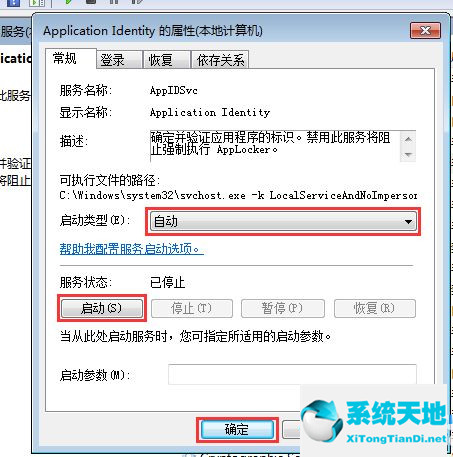
4、返回电脑桌面,再次使用快捷键win键+R唤出运行窗口,在搜索框中输入gpedit.msc,然后点击回车键;
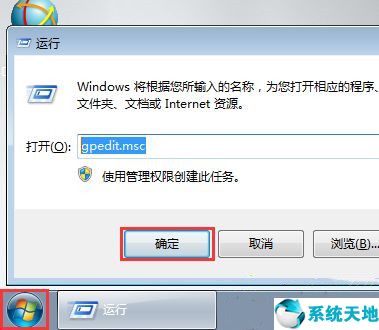
5、在打开的本地组策略编辑器中依次点击展开计算机配置—管理模板—windows组件,在其下找到并选中windows installer;
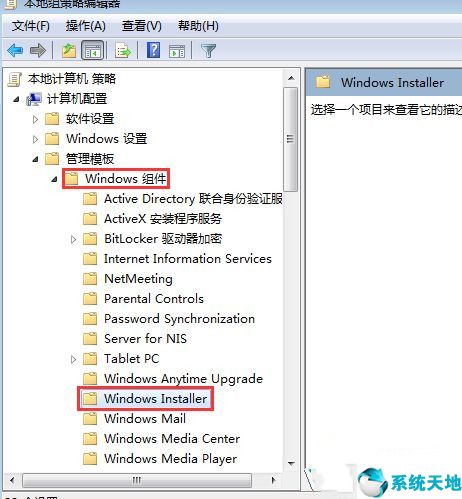
6、在右侧窗口中首先找到禁用Windows Installer,然后双击打开;
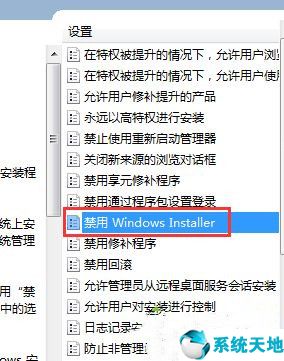
7、在打开的窗口中勾选已启用,然后在下方禁用Windows Installer中选中始终禁用,最后点击确定;
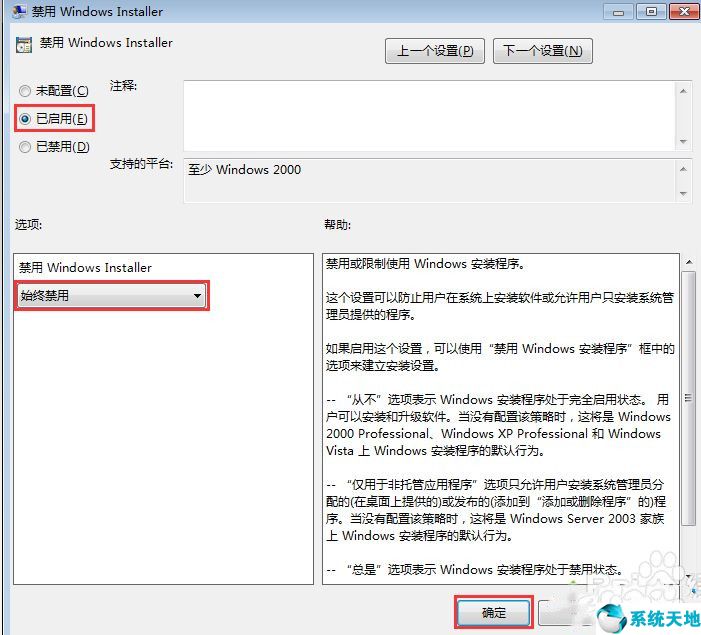
8、在右侧窗口中再次找到禁止用户安装,然后双击打开;
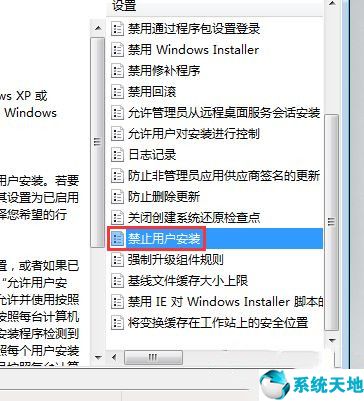
9、在打开的窗口中勾选已启用,然后在下方用户安装行为中选中隐藏用户安装,最后点击确定。
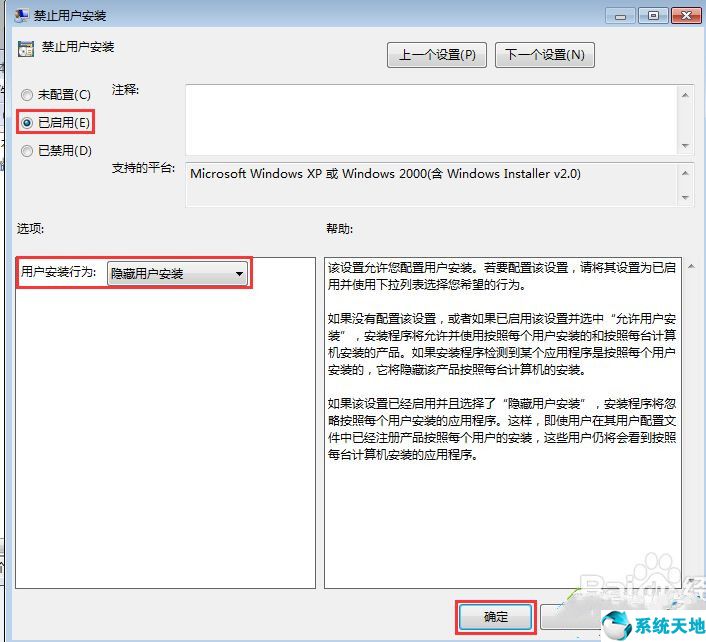
好了,以上就是关于如何阻止电脑自动安装软件的全部内容了,希望本篇电脑莫名自动安装软件的解决方法对你有所帮助。
本文来源于Win10专业版,转载请注明出处。